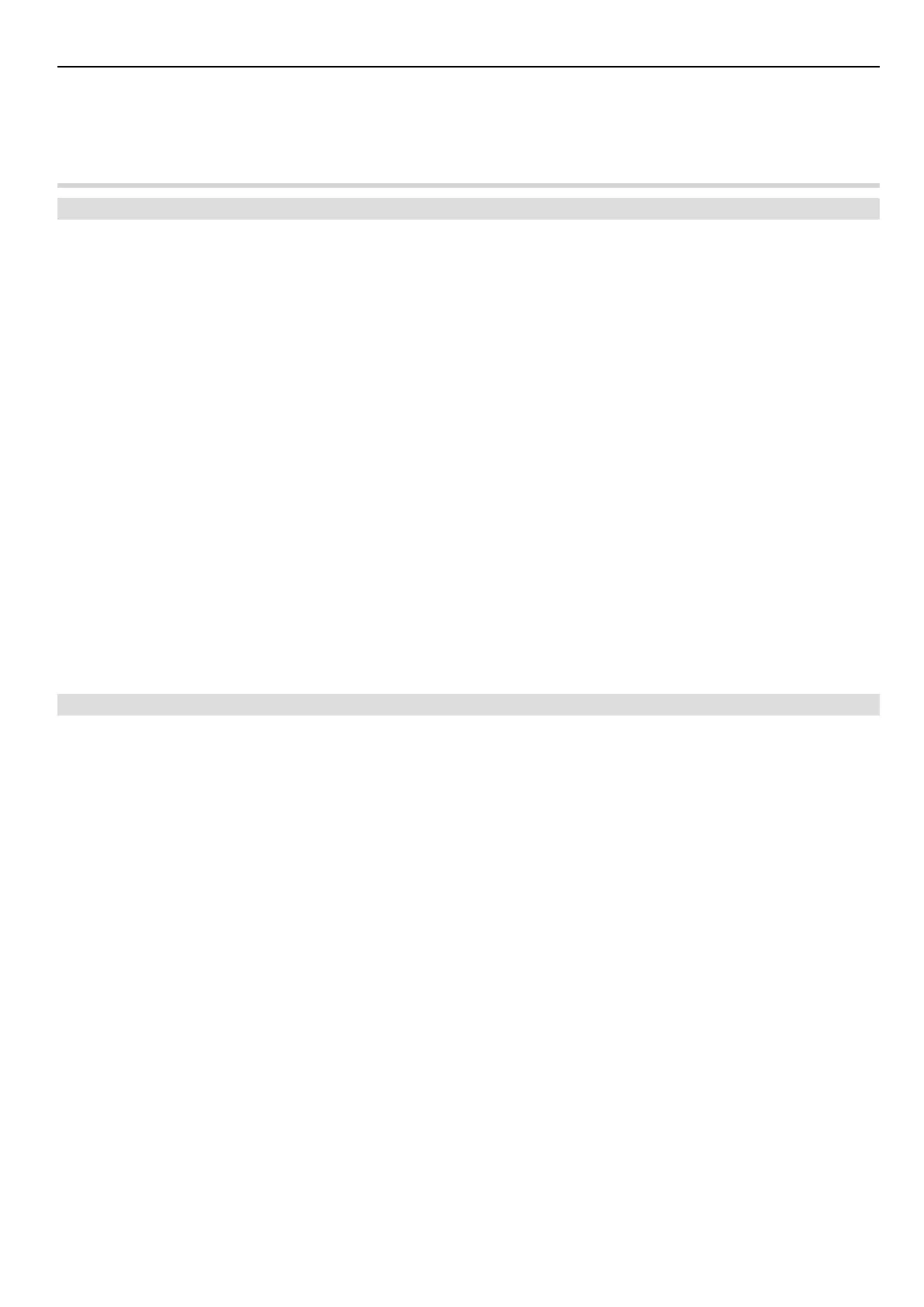210
トラブ ル シュー ティング
本製品のインストールと操作で発生する問題への解決策を提供します。
症状 :
ご使用の LAN 上の PC からルータの Web 設定インタフェースにアクセスできない。
1. PC とルータ間のイーサネット接続をチェックしてください。
2. ご使用の PC の IP アドレスがルータと同じサブネットにあることを確認してください。推奨されるアドレス指定の体系を使用している場合、ご
使用の PC のアドレスは「192.168.10.2 - 192.168.10.254」の範囲にする必要があります。
3. PC の IP アドレスをチェックしてください。PC が DHCP サーバに到達できない場合、Windows と Mac OS のいくつかのバージョンでは IP アド
レスを生成して、割り当てています。これらの自動生成アドレスは「169.254.x.x」の範囲にあります。IP アドレスがこの範囲にある場合、PC
からファイアウォールまでの接続をチェックして、PC を再起動してください。
4. ご使用のルータの IP アドレスを変更して、それが何であるかを知らない場合には、ルータのコンフィグレーションを工場出荷時設定にリセッ
トしてください (これはファイアウォールの IP アドレスを 192.168.10.1 に設定します)。
5. 工場出荷時設定にリセットしてコンフィグレーションを失いたくない場合、ルータを再起動して、再起動の間に送信されたパケットをキャプチャ
するためにパケットスニッファー (Ethereal など) を使用してください。ARP(Address Resolution Protocol)パケットを見て、ルータの LAN イ
ンタフェースアドレスの位置を見つけます。
6. ブラウザを起動し、Java、JavaScript、または ActiveXが有効であることを確認してください。Internet Explorer を使用している場合、「更新」をクリッ
クして、Java アプレットがロードされていることを確認してください。ブラウザを閉じて、再度起動します。
7. 正しいログイン情報を使用していることを確認してください。工場出荷時のユーザ名とパスワードの初期値は「admin」です。この情報を入力
する時、「CAPS LOCK」がオフであることを確認してください。
症状 :
ルータがコンフィグレーションの設定を保存しない。
1. コンフィグレーション設定を入力する場合、別のメニューまたはタブに移行する前に「Save Settings」ボタンをクリックしてください。そうし
ないと行った変更は失われます。
2. ブラウザで「更新」または「リロード」をクリックしてください。変更が行われた可能性がありますが、ブラウザは古いコンフィグレーション
をキャッシュしているかもしれません。
